Uno dei nostri lettori ha recentemente condiviso una preoccupazione comune su siti WordPress multilingue. Volevano sapere se l’area di amministrazione di WordPress poteva rimanere in inglese mentre il sito supportava più lingue.
Noi di WPBeginner serviamo un pubblico globale da oltre un decennio, quindi abbiamo un’esperienza diretta nella gestione di un sito multilingue di grandi dimensioni, di strumenti di traduzione e altro ancora.
Secondo la nostra esperienza, WordPress facilita la creazione di siti web multilingue e supporta molte lingue in modo immediato. Tuttavia, per alcuni utenti, il cambio di lingua dell’area di amministrazione può creare confusione e rallentare la navigazione.
Fortunatamente, WordPress consente di impostare la lingua dell’area di amministrazione in inglese, anche se il sito è multilingue. Questa semplice modifica può migliorare la collaborazione e l’usabilità del vostro team.
In questa guida vi illustreremo i passaggi per utilizzare l’inglese nell’area di amministrazione di WordPress su un sito multilingue. È facile, veloce e non richiede particolari competenze tecniche.
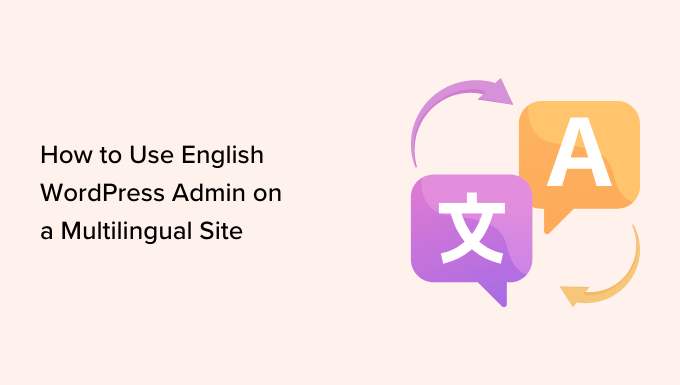
Perché e chi ha bisogno di usare l’inglese per l’amministrazione di WordPress?
WordPress è il builder di siti web più diffuso al mondo e alimenta oltre il 43% di tutti i siti web presenti su Internet. Di default, permette di creare facilmente un sito web in qualsiasi lingua.
È anche possibile creare siti web WordPress multilingue utilizzando dei plugin. Ciò abilita il sito web a raggiungere più utenti in diverse regioni.
Correlato: In una rubrica di esperti su WPBeginner, Ben Rojas, presidente di All in One SEO for WordPress, ha spiegato i vantaggi della traduzione del vostro sito web per attirare più visitatori globali con la SEO internazionale.
Tuttavia, se gestite un blog con più autori su un sito multilingue, la lingua predefinita dell’area di amministrazione può causare problemi.
Per una migliore collaborazione e coerenza, molti proprietari di siti potrebbero voler mantenere l’area di amministrazione del loro sito WordPress in inglese, pur continuando a servire il front-end nella loro lingua locale per i lettori.
Questa guida è utile anche se si deve lavorare su un sito web non in inglese. È possibile cambiare temporaneamente la lingua di amministrazione in inglese e ripristinarla al termine del lavoro.
ℹ️Note: Questa guida funzionerebbe allo stesso modo se si volesse cambiare la lingua dell’area di amministrazione in qualsiasi lingua. Ad esempio, potete seguire le stesse istruzioni per cambiare la lingua dell’area di amministrazione in giapponese o francese mentre gestite un sito WordPress multilingue.
Detto questo, vediamo come utilizzare facilmente l’amministrazione inglese di WordPress su un sito web multilingue:
Metodo 1. Utilizzare l’amministrazione inglese di WordPress utilizzando le impostazioni predefinite
Di default, WordPress permette agli utenti di selezionare la propria lingua di amministrazione di WordPress.
Se siete un utente amministratore, dovete andare alla pagina Utenti ” Profilo dalla barra laterale dell’amministrazione. Se invece avete un altro ruolo di utente, vedrete Profilo nella barra laterale dell’amministrazione di WordPress.
Nella pagina del profilo, scorrere verso il basso fino all’opzione “Lingua” e selezionare “Inglese” dal menu a discesa.
L’amministrazione di WordPress passerà ora alla lingua “inglese”.

Nota: se si desidera utilizzare l’area di amministrazione di WordPress in un’altra lingua, è necessario installare prima quella lingua in WordPress. Per maggiori dettagli, potete consultare il nostro articolo su come installare WordPress in altre lingue.
Infine, fare clic sul pulsante “Aggiorna” per salvare le impostazioni.
Metodo 2. Utilizzare l’amministrazione inglese di WordPress su un sito multilingue (utilizzando un plugin)
Questo metodo è destinato agli utenti che lavorano su un sito web non inglese o multilingue e che hanno bisogno di passare da una lingua all’altra.
Innanzitutto, è necessario installare e attivare il plugin Simple Admin Language Change. Per ulteriori istruzioni, consultate la nostra guida su come installare un plugin di WordPress.
Perché consigliamo di modificare semplicemente la lingua dell’amministratore:
- Permette di cambiare la lingua dell’area di amministrazione di WordPress da un menu a discesa.
- Adatto agli utenti che devono passare da una lingua all’altra.
- Funziona subito, non è necessaria alcuna impostazione.
Dopo l’attivazione, il plugin aggiunge automaticamente un selettore di lingua nell’angolo in alto a destra della barra di amministrazione di WordPress.
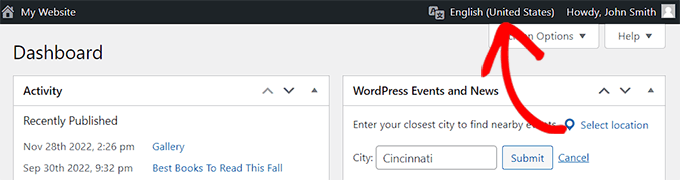
È sufficiente un passaggio del mouse sul selettore di lingua per visualizzare tutte le lingue installate sul sito.
A questo punto, è necessario fare clic sul link “English” per ricaricare la schermata di amministrazione in inglese.
Quando si desidera tornare alla lingua madre, è possibile farlo dallo stesso menu facendo clic sul link per quella lingua specifica.
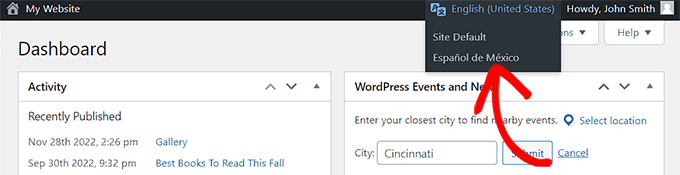
La modifica della lingua dell’area di amministrazione di WordPress non influisce sui contenuti già memorizzati in WordPress o su quelli che si scriveranno in futuro. Cambierà solo la lingua dell’area di amministrazione.
È possibile utilizzare qualsiasi lingua per scrivere contenuti all’interno dell’editor delle pubblicazioni di WordPress mentre si utilizza l’area di amministrazione di WordPress in inglese.
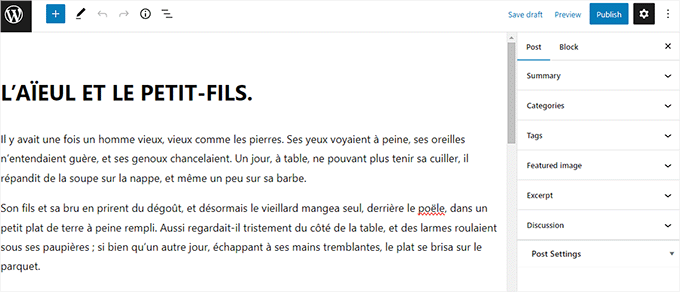
Ulteriori risorse sulla gestione di siti multilingue
Avete bisogno di aiuto per far crescere e gestire il vostro sito WordPress multilingue? Potreste trovare utili le seguenti risorse:
- Come aggiungere la ricerca multilingue in WordPress (2 modi)
- Come creare facilmente una Sitemap multilingue in WordPress
- I migliori plugin di traduzione per WordPress per siti web multilingue
- Come tradurre automaticamente WordPress (metodo semplice)
Speriamo che questo articolo vi abbia aiutato a imparare a usare l’amministrazione di WordPress in inglese su un sito multilingue. Potreste anche consultare la nostra guida su come add-on la ricerca multilingue in WordPress e la nostra scelta dei migliori plugin SEO per WordPress per aumentare il traffico del vostro sito web.
Se questo articolo vi è piaciuto, iscrivetevi al nostro canale YouTube per le esercitazioni video su WordPress. Potete trovarci anche su Twitter e Facebook.





Muhammad
Once again WP Beginner helped me and save my hours… Love them
WPBeginner Support
Glad to hear our article was helpful
Admin
Sarmad Alsaadi
How to make a two language site and switch between them with a switcher on the front page. Is it like Drupal. Please note, here I am not talking about the Admin area which is explained in this article.
WPBeginner Support
Hi Sarmad,
You can use a multilingual plugin and then add the language switcher widget to your site’s sidebar.
Admin
Malay Barupal
English didn’t work for my native language Hindi (hi_IN). Later on I came to know that the object of this plugin can be achieved keeping ‘Profile Language’ (Profile > Language) different from ‘Site Language’ (Setting > General > Site Language). In your profile setting change your language from ‘Site Default’ to any language of your choice.
Nir
What could be the reasons for the wordpress admin english plugin to suddenly stop working?
It just does not react and the admin remains in the native language regardless of switching it…
Tnx
Nir
Hemang Rindani
Nice article. The guidelines are really insightful. WordPress is a great enterprise content management system that is capable of creating powerful websites. The flexibility and ease of use makes it a popular CMS across the enterprises. The inbuilt framework, themes, modules and plugins make it easier for a developer to implement any complex scenario through an effortless dashboard. WordPress’ ability to manage multilingual websites make it a go-to CMS for large businesses who are striving to make a strong presence globally. WP offers various options at different places that help a developer to switch between the languages whenever needed. The first option is available right at the installation time that asks to select a language, while there are options available within the admin panel as well as in the post edit screen. There are plugins that allows to translate the entire website without taking much of the time. This makes WordPress a great user friendly option.
Deepak Gera
Its good to have English panel in any language site but what about posts & titles. As per my understanding these should be in the original language. If these are also converted then might be some translator tool is getting used behind the scene.
Could you please correct me if I am wrong somewhere?
WPBeginner Support
You can use English admin area to create content in any language. It will not translate your post titles.
Admin